Máy in HP bị kẹt giấy - Nguyên nhân, cách khắc phục
Trong quá trình sử dụng máy in HP, việc gặp phải tình trạng máy in hp bị kẹt giấy là điều không thể tránh khỏi đối với nhiều người dùng. Tình trạng này gây gián đoạn công việc, mất thời gian kiểm tra và sửa chữa. Tuy nhiên, nếu nắm rõ các nguyên nhân cũng như biết cách xử lý phù hợp, bạn hoàn toàn có thể tự khắc phục tại nhà hoặc có hướng dẫn chính xác để nhờ đến dịch vụ chuyên nghiệp. Bài viết này sẽ giúp bạn hiểu rõ hơn về vấn đề này, cung cấp các kiến thức từ cơ bản đến nâng cao, đảm bảo sự an tâm trong việc vận hành thiết bị.
Nguyên nhân phổ biến gây ra hiện tượng máy in HP bị kẹt giấy và dấu hiệu nhận biết rõ ràng

Khi máy in HP gặp phải tình trạng kẹt giấy, nguyên nhân chủ yếu xuất phát từ nhiều yếu tố khác nhau. Việc xác định đúng nguyên nhân giúp quá trình khắc phục nhanh chóng và chính xác hơn. Trong phần này, chúng tôi sẽ phân tích các nguyên nhân thường gặp, đi kèm với những dấu hiệu rõ ràng để bạn dễ dàng nhận biết và chuẩn bị phương án xử lý phù hợp.
Các nguyên nhân chính gây kẹt giấy trong máy in HP
1. Giấy in không đạt tiêu chuẩn hoặc bị ẩm ướt
Giấy in đóng vai trò quan trọng trong quá trình in ấn. Nếu giấy không đạt tiêu chuẩn về độ dày, mỏng hoặc bị ẩm ướt do môi trường hoặc lưu trữ không đúng cách, sẽ dễ gây kẹt giấy khi đưa vào máy. Đặc biệt, giấy ẩm làm cho giấy dính vào nhau hoặc cứng hơn bình thường, gây khó khăn khi máy cố gắng kéo giấy qua hệ thống in.
2. Lỗi kỹ thuật trong bộ phận truyền giấy hoặc trục giấy
Các bộ phận như trục cuộn giấy, bánh răng truyền động, lô kéo giấy… bị mòn hoặc hư hỏng cũng là nguyên nhân phổ biến khiến giấy bị kẹt. Khi trục hoặc bánh răng hoạt động không chính xác, giấy sẽ bị mắc kẹt trong quá trình di chuyển qua các bộ phận của máy in.
3. Cài đặt sai hoặc lỗi phần mềm liên quan đến giấy
Một số máy in HP có tính năng cài đặt lựa chọn loại giấy hoặc độ dày giấy trong phần mềm. Nếu cài đặt không phù hợp hoặc phần mềm bị lỗi, máy in sẽ không nhận diện đúng loại giấy, dẫn tới tình trạng kẹt giấy hoặc in lệch.
4. Sử dụng giấy quá nhiều hoặc không đều trong khay chứa giấy
Khay chứa giấy quá đầy hoặc giấy không được xếp đều, gây cản trở trong quá trình đưa giấy vào hệ thống in. Ngoài ra, giấy bị xếp chồng quá cao hoặc lệch hướng cũng là nguyên nhân gây kẹt giấy.
Dấu hiệu nhận biết rõ ràng khi máy in HP bị kẹt giấy
Trước khi thực sự bắt đầu xử lý, bạn cần xác định rõ các dấu hiệu của tình trạng máy in hp bị kẹt giấy. Những biểu hiện này giúp bạn xác định mức độ nghiêm trọng và lên kế hoạch sửa chữa phù hợp.
1. Báo lỗi trên màn hình máy in hoặc đèn báo sáng
Hầu hết các dòng máy in HP đều có hệ thống cảnh báo qua màn hình hiển thị hoặc đèn báo. Khi bị kẹt giấy, máy sẽ tự động gửi tín hiệu cảnh báo lỗi, có thể là mã lỗi hoặc đèn báo sáng màu đỏ.
2. Âm thanh bất thường trong quá trình in
Bạn có thể nghe thấy tiếng kêu lạch cạch, rít hoặc kêu lạch cạch khi giấy bị mắc kẹt. Điều này đặc biệt rõ ràng nếu giấy bị kẹt trong bộ phận truyền giấy hoặc trục kéo.
3. Không thể in hoặc in ra nhưng bị lem, lệch giấy
Khi giấy bị kẹt, máy in sẽ không thể tiếp tục quá trình in. Khả năng in ra giấy bị lem mực hoặc lệch vị trí là những dấu hiệu rõ ràng cho biết có vấn đề liên quan đến giấy hoặc cơ cấu truyền giấy.
4. Giấy bị nhăn hoặc rách ngay khi lấy ra từ khay
Trong quá trình lấy giấy ra để kiểm tra, nếu giấy bị nhăn hoặc rách thì khó tránh khỏi việc giấy đã mắc kẹt trong hệ thống của máy.
Hướng dẫn chi tiết - Cách thực hiện xử lý máy in HP bị kẹt giấy một cách an toàn và hiệu quả

Việc xử lý máy in hp bị kẹt giấy không quá phức tạp nếu bạn thực hiện đúng các bước và tuân thủ quy trình an toàn. Dưới đây là hướng dẫn chi tiết, giúp bạn dễ dàng tự khắc phục tình trạng này mà không cần gọi thợ hoặc mua thiết bị mới.
Chuẩn bị trước khi bắt đầu xử lý lỗi kẹt giấy
Trước khi tiến hành mở máy và lấy giấy, bạn cần chuẩn bị một số dụng cụ cần thiết để hỗ trợ quá trình sửa chữa diễn ra suôn sẻ hơn.
- Găng tay mềm hoặc vải sạch để tránh làm xước các bộ phận của máy.
- Kéo nhỏ hoặc nhíp để lấy giấy mắc kẹt ở những nơi khó tiếp cận.
- Súng khò hoặc khí nén để thổi sạch bụi bẩn, mảnh vụn còn lại.
- Tham khảo sơ đồ hệ thống truyền giấy của máy để dễ dàng định hướng.
Ngoài ra, bạn cần tắt nguồn máy in, rút dây nguồn để đảm bảo an toàn tuyệt đối trong quá trình thao tác.
Các bước xử lý máy in HP bị kẹt giấy
1. Mở nắp và xác định vị trí giấy mắc kẹt
Bước đầu tiên, bạn cần mở nắp máy để quan sát bên trong. Thường thì giấy sẽ mắc kẹt ở bộ phận trục kéo giấy hoặc trong khay chứa giấy. Quá trình này yêu cầu kiên nhẫn, tránh giật mạnh vì có thể làm rách giấy hoặc hỏng hóc các bộ phận khác.
Bạn cần kiểm tra kỹ các khu vực sau:
- Bộ phận truyền giấy phía trên hoặc dưới.
- Khay chứa giấy, đặc biệt là những điểm tiếp giáp với trục kéo.
- Lối đi giữa các bộ phận in.
2. Nhổ nhẹ nhàng giấy mắc kẹt
Sau khi xác định vị trí, bạn dùng tay hoặc dụng cụ phù hợp để nhẹ nhàng kéo giấy ra. Tránh dùng lực quá mạnh gây rách giấy hoặc làm cong các bộ phận. Trong nhiều trường hợp, giấy bị mắc kẹt do bị xếp chồng quá dày hoặc lệch hướng.
Trong quá trình kéo, bạn cần giữ giấy thẳng, không để xoắn hoặc gập góc. Đồng thời, kiểm tra xem có mảnh vụn hoặc giấy rách còn sót lại không, nếu có thì cần lấy sạch để tránh kẹt giấy lần nữa.
3. Kiểm tra và vệ sinh các bộ phận liên quan
Sau khi lấy giấy ra, hãy kiểm tra và vệ sinh sạch sẽ các bộ phận như trục kéo, lô cao su, bánh răng truyền động bằng khí nén hoặc khăn mềm ẩm. Nhờ vậy, các bộ phận hoạt động tốt hơn, giảm thiểu khả năng xảy ra kẹt giấy trong lần in tiếp theo.
4. Kiểm tra và thử in sau khi đã xử lý
Cuối cùng, bạn cắm lại nguồn, bật máy và chạy thử một bản in để kiểm tra xem tình trạng đã được khắc phục triệt để chưa. Nếu vẫn còn dấu hiệu kẹt giấy hoặc máy báo lỗi, nên kiểm tra lại các bước hoặc tham khảo ý kiến của kỹ thuật viên chuyên nghiệp.
Các lời khuyên của bạn dành cho người dùng máy in HP gặp tình trạng kẹt giấy
- Không cố gắng kéo giấy mạnh mẽ: Điều này có thể làm rách giấy hoặc gây tổn thương các bộ phận linh kiện trong máy.
- Thường xuyên vệ sinh và bảo trì máy in: Giúp giảm thiểu khả năng kẹt giấy do bụi bẩn hoặc mảnh vụn tích tụ.
- Sử dụng giấy đúng tiêu chuẩn và phù hợp: Chọn loại giấy phù hợp với từng dòng máy in HP để tránh gặp sự cố.
- Lưu ý đến kỹ thuật cài đặt phần mềm: Đảm bảo cài đặt đúng loại giấy, độ dày phù hợp trong phần mềm máy in.
- Gọi dịch vụ sửa chữa chuyên nghiệp khi cần thiết: Trong trường hợp máy in gặp vấn đề phức tạp, không thể tự xử lý.
Các giải pháp phòng ngừa và duy trì máy in HP hạn chế tối đa tình trạng kẹt giấy

Việc phòng ngừa luôn tốt hơn chữa trị, đặc biệt là đối với các thiết bị điện tử như máy in HP. Ở phần này, chúng tôi sẽ chia sẻ các giải pháp giúp hạn chế tối đa tình trạng máy in hp bị kẹt giấy đồng thời duy trì tuổi thọ của máy in.
Quy trình bảo trì định kỳ giúp giảm thiểu tình trạng kẹt giấy
1. Vệ sinh hệ thống truyền giấy định kỳ
Hạn chế bụi bẩn, mảnh vụn tích tụ trong hệ thống truyền giấy bằng cách lau chùi nhẹ nhàng bằng khăn mềm, khí nén hoặc dụng cụ vệ sinh chuyên dụng. Điều này giúp các bộ phận hoạt động trơn tru, giảm nguy cơ kẹt giấy.
2. Kiểm tra và thay thế các linh kiện hao mòn
Những bộ phận như trục kéo, lô cao su, bánh răng… sau một thời gian dài sử dụng sẽ mòn hoặc hư hỏng. Thay thế đúng lúc sẽ duy trì hoạt động ổn định của máy.
3. Chọn đúng loại giấy phù hợp
Không nên dùng giấy quá dày hoặc kém chất lượng. Hãy sử dụng giấy in chuẩn định dạng, có độ dày phù hợp với khuyến nghị của nhà sản xuất.
4. Cài đặt đúng loại giấy trong phần mềm
Chọn đúng loại giấy trong phần mềm máy in để giảm thiểu tình trạng kẹt giấy do sai lệch trong quá trình nhận diện giấy.
5. Đào tạo người dùng về thao tác đúng
Những người thao tác phải nắm rõ quy trình nạp giấy, kiểm tra định kỳ và xử lý nhanh khi có dấu hiệu bất thường.
Lựa chọn dòng máy in phù hợp với nhu cầu của bạn
Điều quan trọng nhất là chọn loại máy phù hợp với nhu cầu in ấn hàng ngày, đủ khả năng xử lý khối lượng giấy lớn hoặc vừa phải. Các dòng máy HP có tính năng chống kẹt giấy tốt hơn hoặc trang bị các cơ cấu tự làm sạch sẽ giúp hạn chế tối đa các rủi ro.
Phân bổ hợp lý khay chứa giấy và hạn chế tải quá tải
Đừng để khay chứa giấy quá đầy, luôn phân bố giấy đều và đúng cách. Kiểm tra thường xuyên để đảm bảo giấy không bị lệch hay mắc kẹt trong quá trình vận hành.
Đào tạo và hướng dẫn sử dụng đúng cách cho nhân viên văn phòng
Đảm bảo mọi người đều hiểu rõ cách vận hành, xử lý các tình huống kẹt giấy để giảm thiểu thời gian chờ đợi sửa chữa, tăng năng suất làm việc.
xem thêm: https://hoangtiencomputer.com/nap-muc-may-in-quan-2-dich-vu-thay-muc-may-in-quan-2
Những câu hỏi thường gặp về "máy in hp bị kẹt giấy" và cách xử lý nhanh chóng

1. Làm thế nào để biết máy in HP bị kẹt giấy?
Đáp: Thường máy sẽ báo lỗi qua đèn hoặc màn hình hiển thị thông báo, kèm theo tiếng kêu hoặc không thể in ấn. Bạn cũng có thể kiểm tra trực tiếp bằng cách mở nắp và quan sát bên trong.
2. Có thể tự sửa lỗi kẹt giấy tại nhà không?
Đáp: Có, nếu hiểu rõ vị trí mắc kẹt và làm theo hướng dẫn cẩn thận. Tuy nhiên, khi không chắc chắn hoặc gặp các bộ phận hỏng, nên nhờ đến dịch vụ sửa chữa chuyên nghiệp.
3. Nên dùng loại giấy nào để tránh kẹt giấy trong máy in HP?
Đáp: Chọn giấy in tiêu chuẩn, có độ dày phù hợp theo khuyến nghị của nhà sản xuất, tránh giấy quá mỏng hoặc quá dày, ẩm ướt.
4. Những bước nào cần tránh khi xử lý giấy kẹt?
Đáp: Tránh kéo quá mạnh, dùng dụng cụ sắc nhọn hoặc cố gắng lấy giấy trong trạng thái máy đang hoạt động. Điều này có thể gây hỏng hóc hoặc tổn thương cá nhân.
5. Làm sao để giảm thiểu rủi ro kẹt giấy trong quá trình in?
Đáp: Vệ sinh định kỳ, sử dụng giấy phù hợp, cài đặt đúng phần mềm và kiểm tra khay chứa giấy thường xuyên. Đồng thời, lưu ý đến kỹ thuật vận hành đúng chuẩn.
Tình trạng máy in hp bị kẹt giấy là vấn đề phổ biến nhưng hoàn toàn có thể xử lý nhanh chóng và hiệu quả nếu bạn nắm rõ nguyên nhân, phương pháp xử lý đúng kỹ thuật và duy trì thói quen bảo trì định kỳ. Việc hiểu rõ cấu trúc máy, lựa chọn giấy phù hợp, và thực hiện thao tác cẩn thận sẽ giúp giảm thiểu tối đa tình trạng này, từ đó nâng cao tuổi thọ cho thiết bị và đảm bảo công việc luôn trôi chảy. Hy vọng bài viết đã cung cấp cho bạn những kiến thức thực tiễn, hữu ích để tự tin xử lý khi gặp sự cố và duy trì hoạt động in ấn ổn định nhất.
HOÀNG TIẾN COMPUTER
Địa chỉ: 7 Đường Lê Văn Thịnh, Phường Bình Trưng Đông, Quận 2, TP Thủ Đức
Điện thoại: 0918 894 363 0909 085 187
Website: https://hoangtiencomputer.com















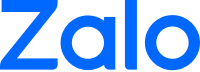
ĐÁNH GIÁ BÀI VIẾT